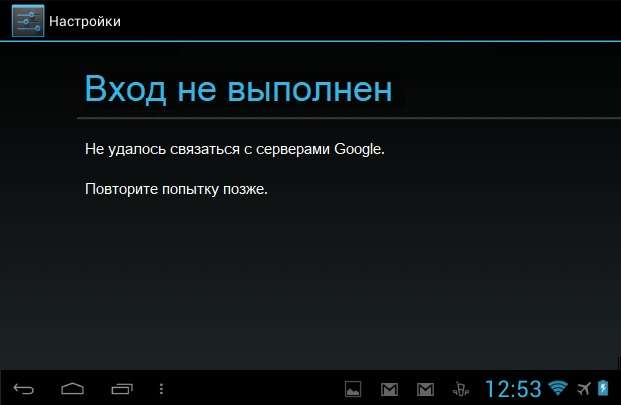При спробі активувати свій google-аккаунт в телефоні, користувач може отримувати помилку «Вхід не виконано. Не вдалося зв’язатися з серверами Google. Повторіть спробу пізніше». Найчастіше, це повідомлення з’являється після скидання пристрою, першого введення, або спробі запустити Play Market. Найчастіше, ця помилка трапляється в телефонах Meizu, Xiaomi, Asus, але користувачі емуляторів, типу BlueStacks і Nox теж страждають. Ми розповімо про всі можливі причини збою зв’язку і, відповідно, її рішеннях.
Причини помилки
Якщо говорити про всі можливі джерела помилки підключення, то відразу варто відкинути проблеми з серверами Google — це трапляється вкрай рідко. Цей збій викликається виключно вашим апаратом. Далі вам потрібно буде посмикати налаштування телефону (його мережі і додатків), також перевіримо деякі параметри самого запису.
Помилка «Не вдалося зв’язатися з серверами Google» у телефоні
Скидаємо налаштування Google
Першим ділом виконуємо найпростіше — смикаємо визначити установки облікового запису. Якщо у вас є двохетапна аутентифікація, то її слід відключити на час рішення. Для цього:

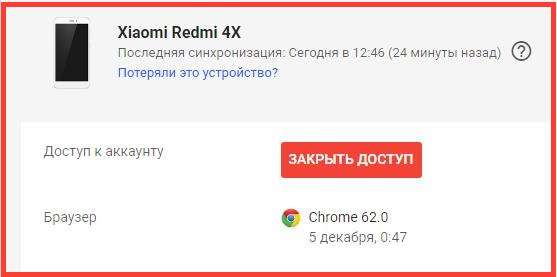
Окремо варто сказати про додатки Сервіси Гугл Плей, Google Services Framework, Акаунти Гугл, Плей Маркет, для яких потрібно скинути кеш і дані, через «Диспетчер програм».
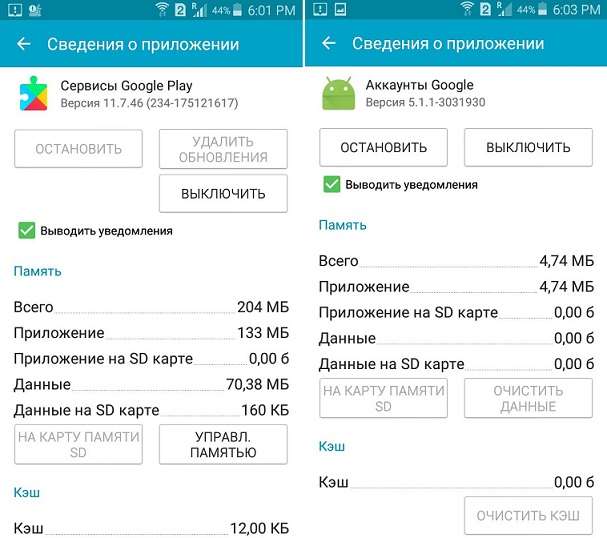
Виправляємо помилку «Не вдалося зв’язатися з серверами Google» через Hosts
Другим кроком буде перевірка деяких налаштувань, які так або інакше можуть впливати на підключення. Змініть протокол підключення до Wi-Fi на мобільний інтернет, обов’язково перевірте правильність дати і часу — після цього пробуйте активацію профілю. Окремо скажемо про файл Hosts на Android, який може бути змінений, з-за чого доступ до серверів Google блокується. Такі зміни можуть з’явитися, якщо на пристрої використовуються блокувальники типу Adguard або AdBlock Browser. Також зміни в hosts вносить вірусна активність (бекдори і трояни).
Для перевірки робимо наступне:
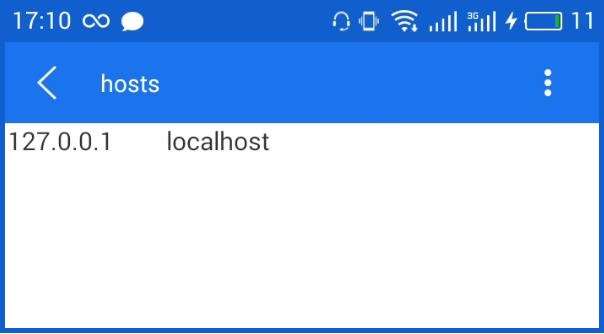
Багатьом цей крок допомагає. Однак деякі відзначають, що додатково з редагуванням хостса, потрібно почистити телефон від тимчасових файлів вбудованим клінером, або додатками типу Clean Master.
Що ще слід перевірити
Висновок
Всі описані кроки повинні допомогти у вирішенні збою підключення «Не вдалося зв’язатися з серверами Google Повторіть спробу пізніше». Якщо це не допоможе, що навряд чи, тоді потрібно через Recovery по черзі виконати дві опції: Wipe cache partition і Wipe data/factory reset. Таке скидання, є низькорівневим і є найбільш дієвим.Ну і крайнім варіантом буде перепрошивка — адже якщо ви використовуєте кастомний версію, то від таких помилок ніхто не застрахований.